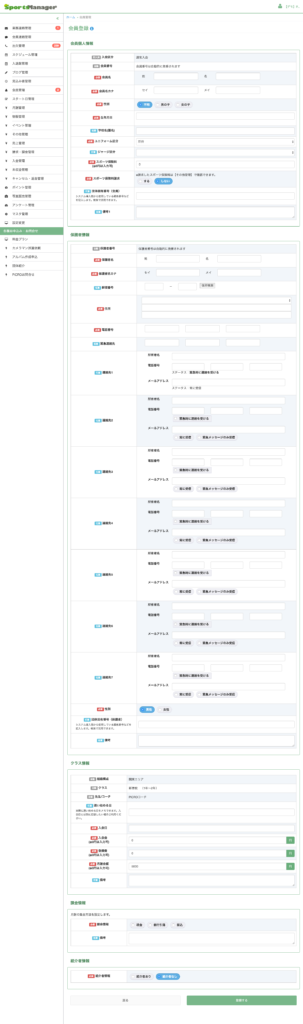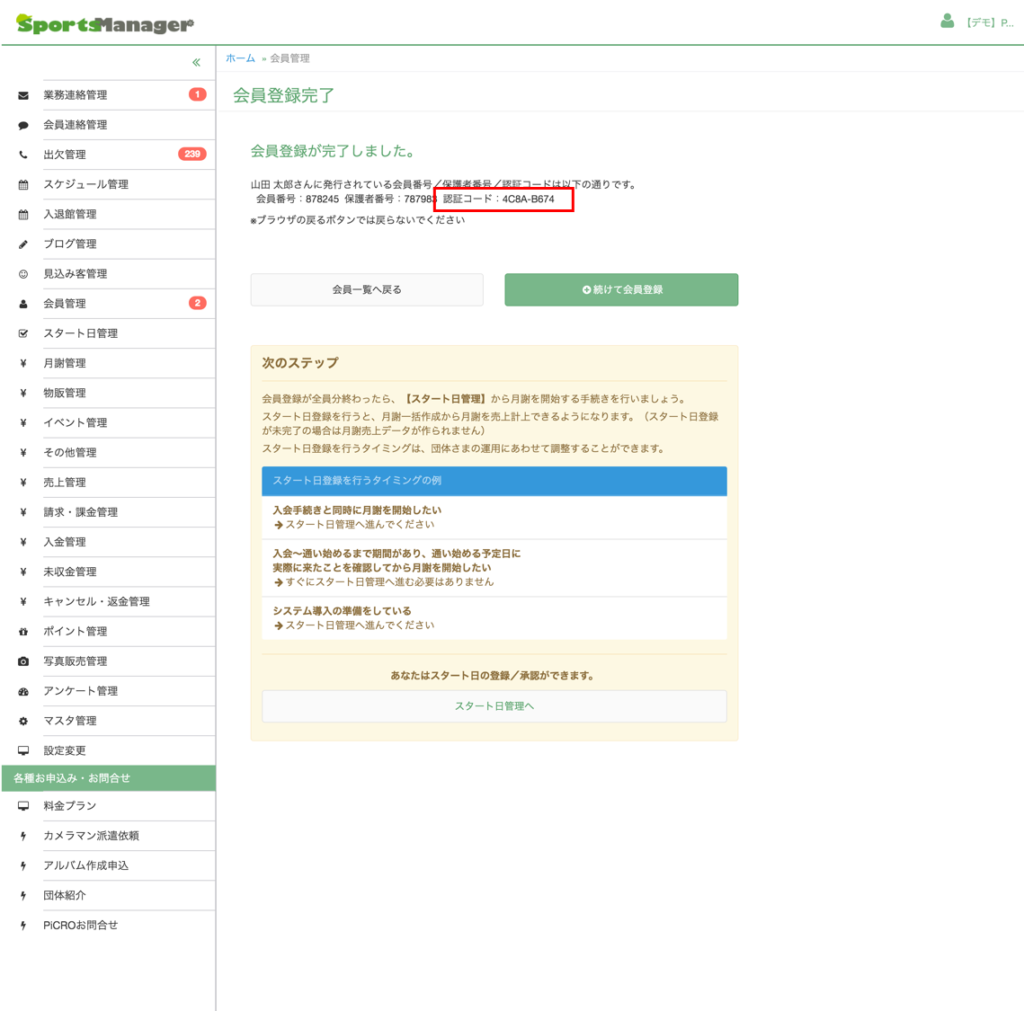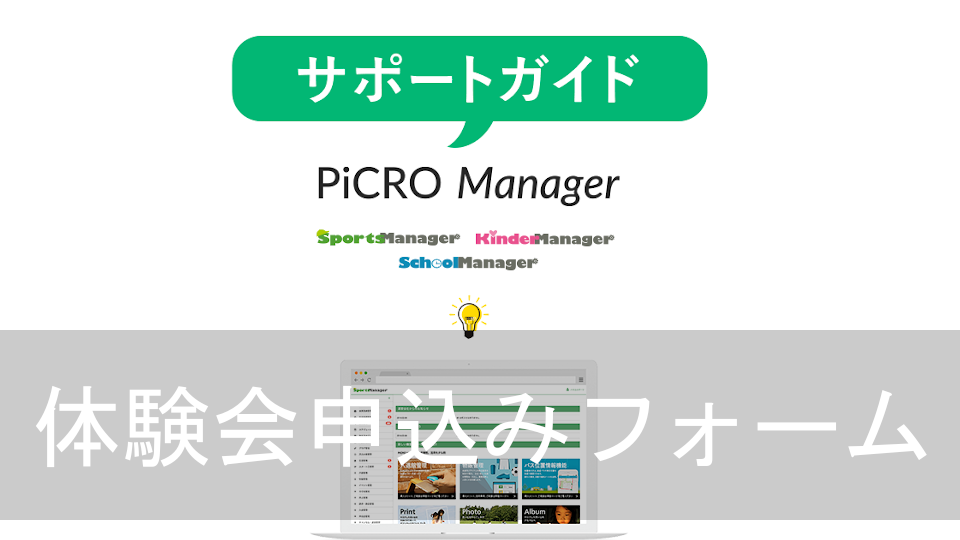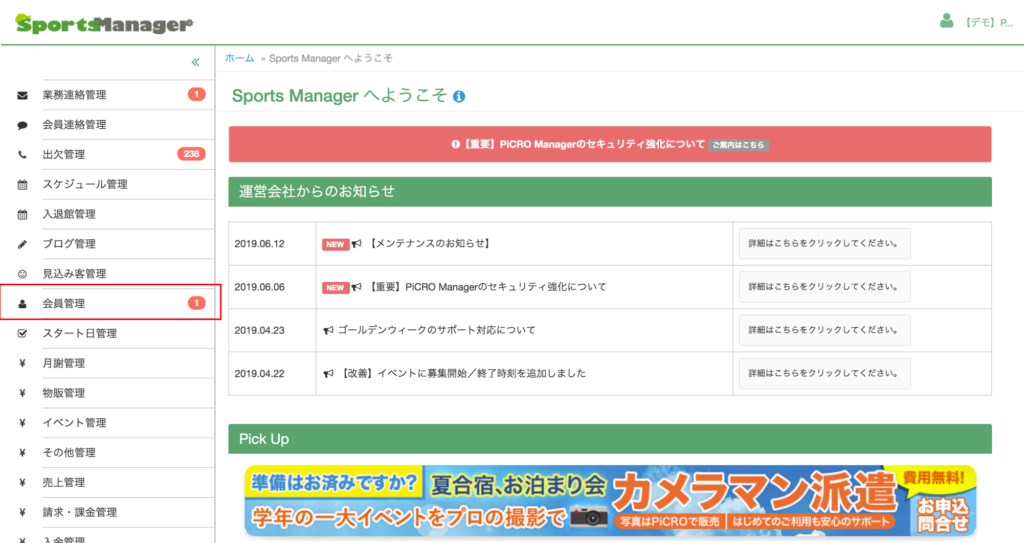
左メニューの「会員管理」を選択してください。
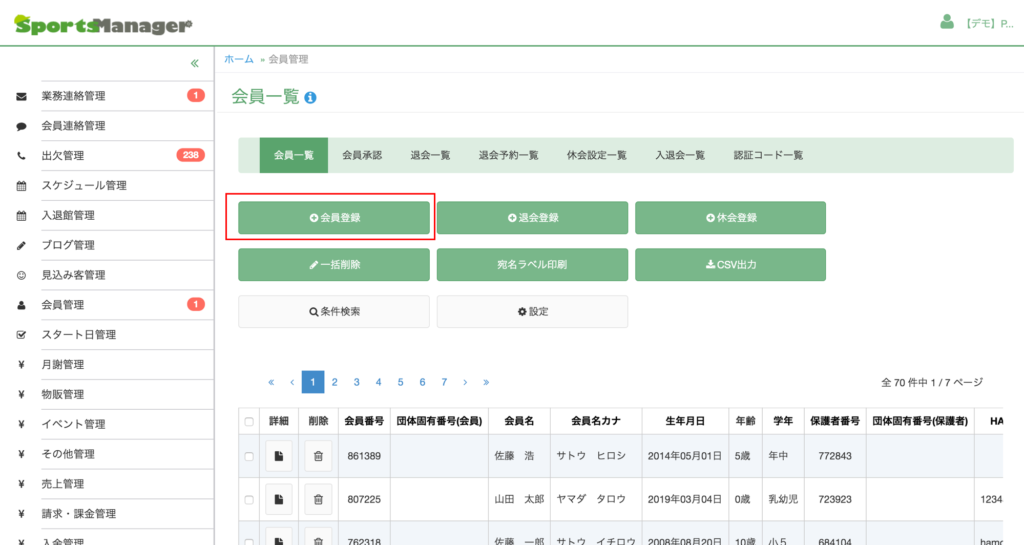
会員一覧ページの「会員登録」を選択してください。
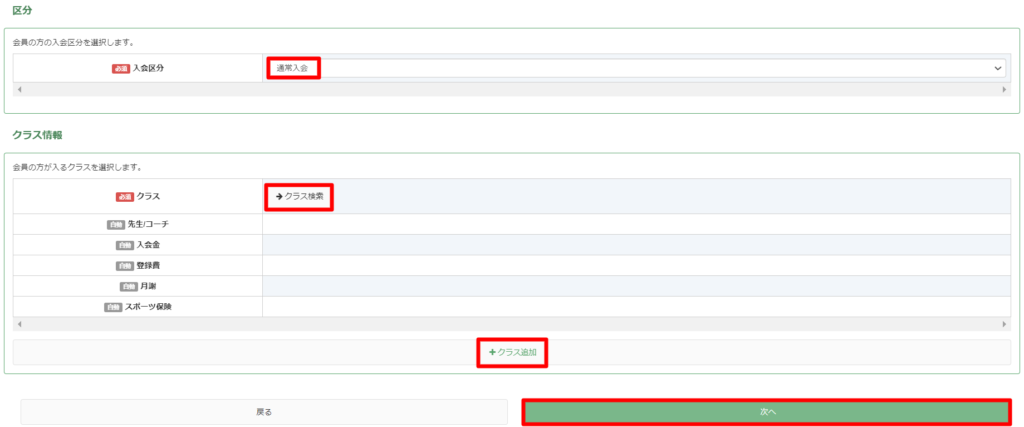
入会区分は「通常入会」を選択してください。
クラスは入会するクラスを選択してください。
※複数のクラスに登録が必要な場合は「+クラス追加」を選択すると、追加したいクラスを選択することが可能になります。
入力区分とクラスを選択したら次へ進んでください。
※入会区分について詳しく知りたい方は下記の記事をご確認ください。
このページで会員や保護者に関する情報を入力していきます。主要な入力項目について説明します。
会員個人情報▼
- 会員名・・・会員(こども)の姓と名です
- 会員名カナ・・・会員(こども)の姓と名のフリガナです
- 性別・・・会員(こども)の性別です
- 生年月日・・・会員(こども)の生年月日です
- 学校名(園名)・・・会員(こども)が通っている学校名を入力できます
- スポーツ保険料、スポーツ保険料請求・・・スポーツ保険料を入力し、スポーツ保険料請求を「する」にした場合、会員登録完了時に自動的にスポーツ保険料が売上計上されます
- 団体固有番号(会員)・・・PiCRO Managerで自動発番される会員番号とは別に、クラブの方で番号を割り振っている場合には、こちらに入力することが可能です。こちらに入力する番号は、会員個人にひも付く番号です
- 備考1・・・会員に関する情報を記録しておきたい場合には、こちらに備考として入力することが可能です
保護者情報▼
- 保護者名・・・保護者の姓と名です
- 保護者名カナ・・・保護者の姓と名のフリガナです
- 郵便番号・・・自宅の郵便番号です。この項目自体は任意ですが、郵便番号を入力後に「住所検索」を選択すると、次の住所欄に検索結果が反映されます
- 住所・・・自宅の住所です
- 電話番号・・・保護者の連絡先となる電話番号です。この次に「緊急連絡先」という項目もあり、2つの電話番号を入力できますが、最低限1つは必須です
- 連絡先1〜7・・・連絡先の所有者名、電話番号、メールアドレスを入力できますが、こちらは入力しなくても構いません。保護者側での初回登録時、また保護者がマイページで入力した情報が自動的に反映されるので、スクール側での入力は不要です
- 性別・・・保護者の性別です
- 団体固有番号(保護者)・・・PiCRO Managerで自動発番される保護者番号とは別に、クラブの方で番号を割り振っている場合には、こちらに入力することが可能です。こちらに入力する番号は、保護者(世帯)にひも付く番号です
- 備考・・・保護者や世帯に関する情報を記録しておきたい場合には、こちらに備考として入力することが可能です
クラス情報▼
- 通い始める日・・・入会日とは別に、実際にスクールに通い始める日をメモできます
- 入会日・・・会員がスクールに入会した日を入力します。入会日を特に記録していないという場合は、PiCRO Managerに登録した日で構いません
- 入会金、登録費・・・こちらを入力すると、会員登録完了時に自動的に入会金や登録費が売上計上されます。売上計上が不要という場合は、0円で入力して構いません
- 月謝金額・・・こちらで入力した金額が、今後月謝の売上登録を毎月行う際に、自動的に計上されます。基本的には登録するクラスにひも付いている月謝金額が自動反映されますが、他にも兄弟が通っている場合や複数クラスに所属する場合などで割引が発生する際には、金額の調整を行ってください
- 備考・・・登録する会員の、このクラスに関する情報を記録しておきたい場合には、こちらに備考として入力することが可能です
課金情報▼
「現金」「銀行引落」「口座振替」から選択ができます。課金情報については、別の記事で詳しく解説します。
紹介者情報▼
「紹介者あり」を選択した場合は、この会員を紹介してくれた保護者を検索して指定します。
以上の情報の入力が完了したら、ページ下部の「登録する」を選択します。
会員登録が完了すると、「認証コード」が発行されます。保護者が登録専用サイトで認証コードを入力すると、「ログインID」「パスワード」「通知を受け取るメールアドレス」を設定することができます。この設定が完了して初めて、保護者がPiCROへログインできます。そのため、スクール側で会員登録を行うだけでなく、保護者へ認証コードを伝えることと、保護者が登録を完了したかどうかを確認するところまでを、一連の流れとして確実にフォローするようにしましょう。
※入会フォームタイプをご利用の団体様に関しては、認証コードは表示されず、自動生成されたログインIDとパスワードが表示されます。
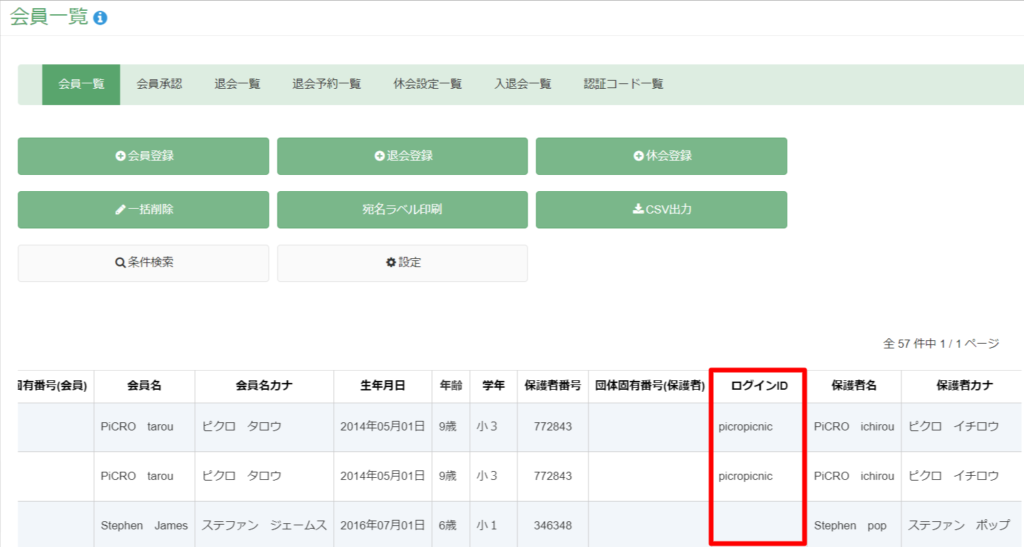
保護者が会員登録を完了させているかどうかは、会員一覧のログインIDをチェックすれば確認が可能です。登録が完了した保護者はログインIDが表示されるので、ここの表示の有無で登録済みかどうかの判断が可能です。